企业微信数据问答机器人配置
先决条件
需要在衡石系统认证方式中配置好企业微信认证方式,具体步骤详见认证方式中关于企业微信的部分。先完成这部分配置后,再进行以下步骤。
企业微信中创建机器人应用
1. 创建企业微信应用
在企业微信应用管理中创建应用,设置logo,名称,介绍,可见范围等信息,点击“创建应用”完成创建。

2. 获取企业微信 AgentId,Secret,接收消息 API 的 Token 和 EncodingAESKey 等信息
在刚创建的企业微信应用设置页面,复制 AgentId,Secret 信息并保存起来,后续需要在衡石系统中设置问答机器人中用到。点击“接收消息”功能中的“设置API接收”, 随机获取 Token 和 EncodingAESKey,并保存起来,后续需要在衡石系统中设置问答机器人中用到。此时因为接收消息的服务器 URL 还没确定,先点击“取消”返回。
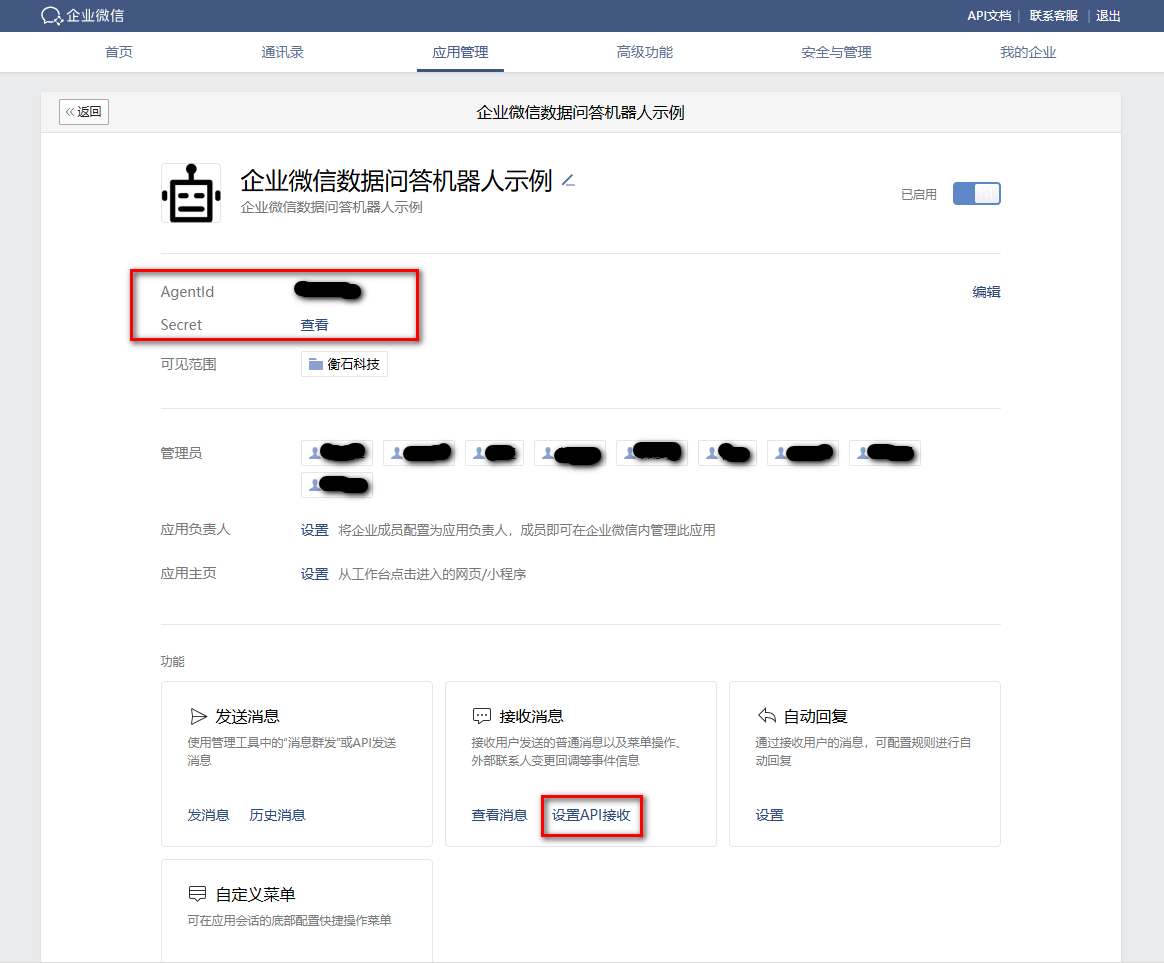
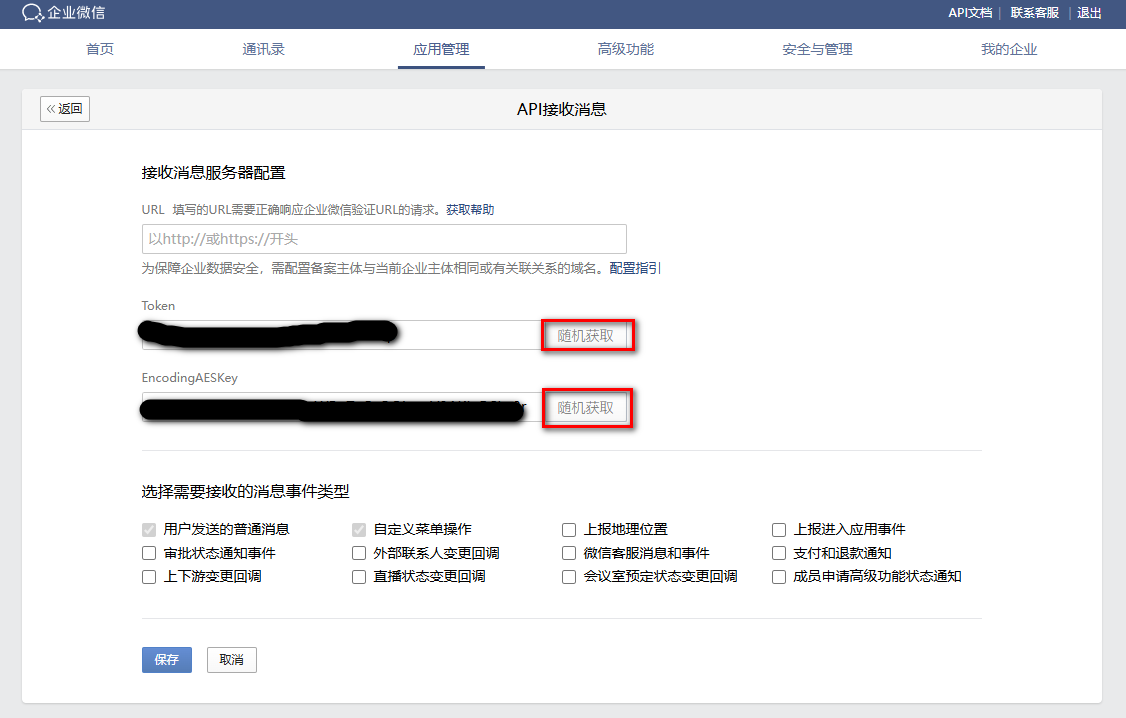
衡石系统中配置机器人
1. 配置数据包和机器人信息
上面我们已经获取了 AgentId,Secret,Token,EncodingAESKey 等信息,这些信息需要配置到衡石系统中,并绑定到衡石的数据包。在数据包的设置页面的机器人设置中,勾选 企业微信,填上 AgentId,Secret,Token,EncodingAESKey 信息到相应字段中并保存。保存后,复制 URL 字段信息并保存起来,后续需要设置回企业微信中的应用的接收消息回调地址。

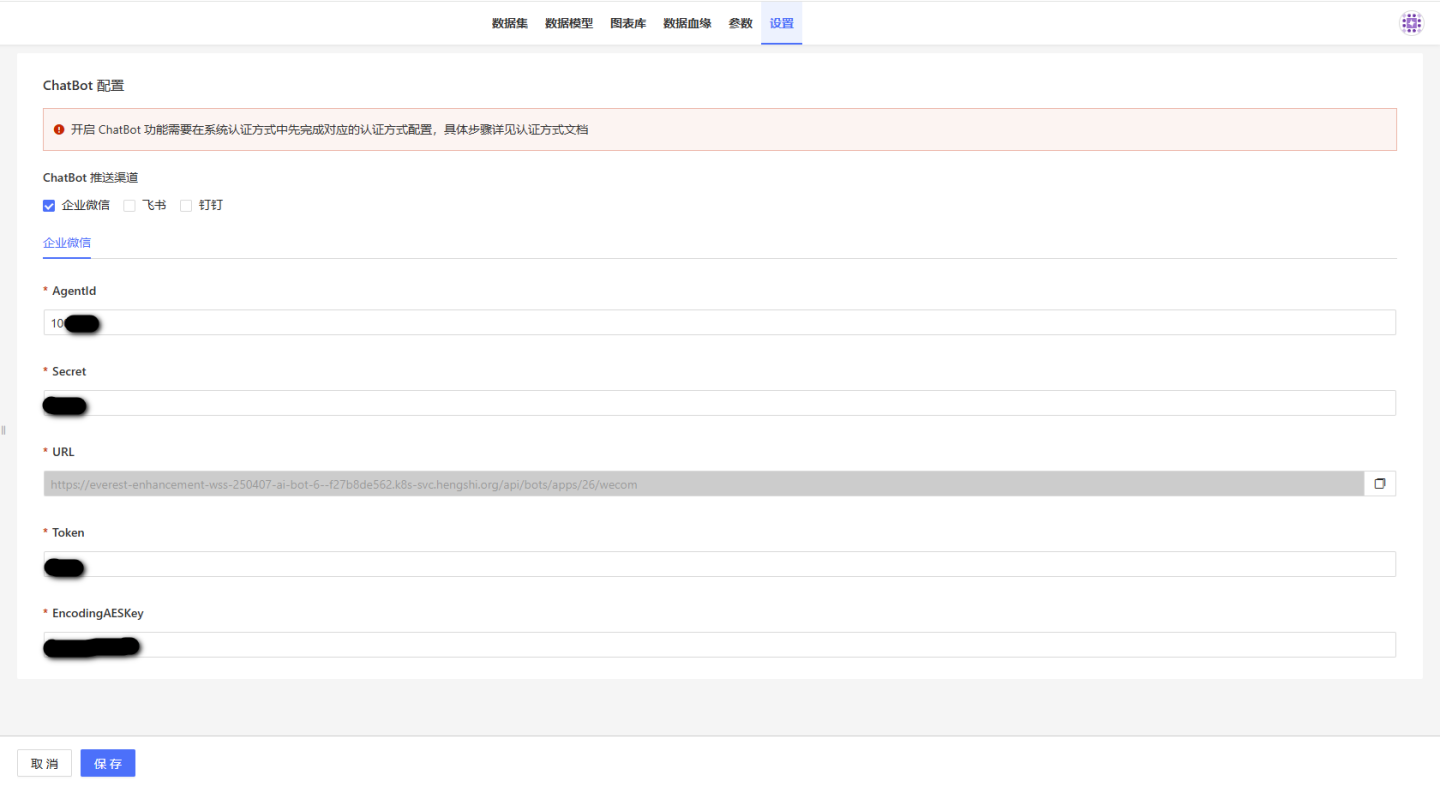
选定数据包后,数据包下所有数据集都被绑定,回答用户问题所需的数据就是在这些数据集中查询的。 注意,需要根据衡石 ChatBI中的关于“提升大模型的理解能力”的步骤对数据包进行预处理,包括“数据向量化”等。
2. 配置数据权限
企业微信登陆衡石的用户默认只有查看权限,而且对数据包默认是不可读的,可以把数据包的“查看者”权限授权给 ALL_USERS 用户组,这个方式比较快捷,控制的粒度比较粗。也可以针对每个已经通过企业微信登陆过衡石的用户单独设置数据权限。还可以通过用户属性设置权限。更多信息请参考衡石数据权限相关的文档。
企业微信中继续设置机器人应用
1. 设置企业微信接收消息
在刚创建的企业微信应用设置页面,点击“接收消息”功能中的“设置API接收”,根据刚才保存的 Token 和 EncodingAESKey,以及衡石系统中获取的 URL,填写到相应位置。接收的消息事件类型勾选“用户发送的普通消息”即可,其他事件可不选。然后点击“保存”
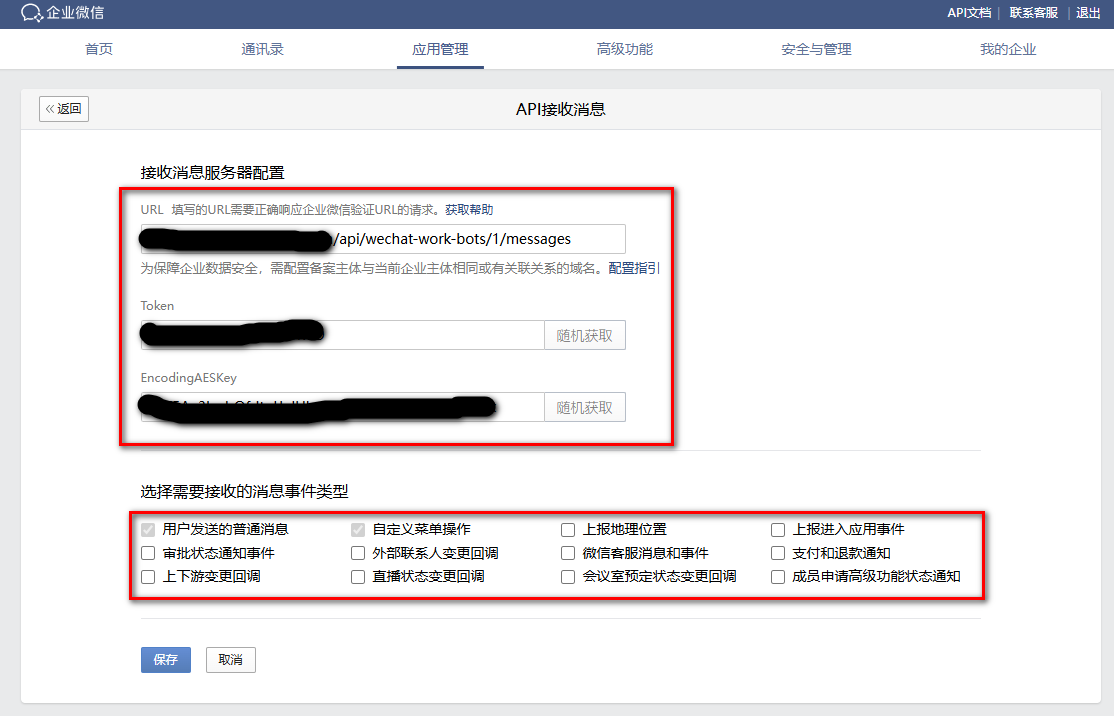
2. 设置企业可信 IP
接收消息的企业微信应用,需要设置企业可信 IP 列表,这个列表就是衡石所在服务器的出口 IP 列表,可以设置多个,用英文分号分隔。不设置会导致企业微信与衡石通信失败。

企业微信聊天窗口中和机器人对话
在企业微信中按刚才创建的企业微信应用的名称搜索,可以搜到机器人,选择“应用提醒”下的机器人即可开始对话。

对话效果如下:
